Win10启用筛选键导致键盘失灵怎么办?Win10启用筛选键导致键盘失灵的解决方法
很多小伙伴不知道Win10启用筛选键导致键盘失灵怎么办,所以下面小编就分享了Win10启用筛选键导致键盘失灵的解决方法,一起跟着小编来看看吧,相信对大家会有帮助。
Win10启用筛选键导致键盘失灵怎么办?Win10启用筛选键导致键盘失灵的解决方法
1、首先点击桌面左下角开始菜单,在弹出窗口点击控制面板图标,如下图所示。
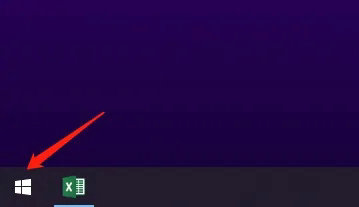
2、然后在控制面板界面点击轻松使用选项,如下图所示。
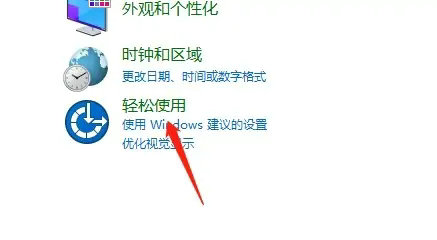
3、接着在新界面点击“更改键盘的工作方式”选项,如下图所示。
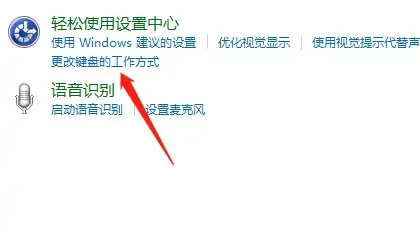
4、最后取消勾选筛选键,点击确定即可完成,如下图所示。
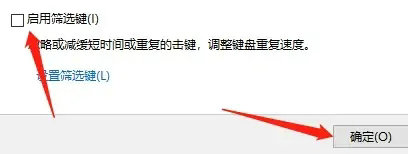










 苏公网安备32032202000432
苏公网安备32032202000432